Nach dem erfolgreichem Anlegen der Unterkategorie muss im nächsten Schritt die Seite erstellt werden.
Ein Wechsel zur Ordner-.Ansicht ist nötig. Wählen Sie wieder das bekannte Sitemap-Symbol und klicken Sie auf den Unterpunkt „Sitemap“.
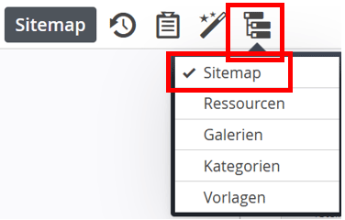
Nach dem erfolgreichem Anlegen der Unterkategorie muss im nächsten Schritt die Seite erstellt werden.
Ein Wechsel zur Ordner-.Ansicht ist nötig. Wählen Sie wieder das bekannte Sitemap-Symbol und klicken Sie auf den Unterpunkt „Sitemap“.
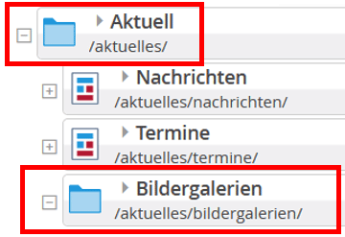
Beim Auswählen der Sitemap erscheinen alle Reiter, die es auf der Homepage gibt. Um die Seite an der richtigen Stelle zu platzieren, öffnen Sie den entsprechenden Oberordner und ggf. den gewünschten Unterordner.
In unserem Beispiel wird zuerst der Oberordner „Aktuell“ durch einen Klick auf das Plus-Symbol, das Sie vor dem Namen finden, ausgewählt. Da im Beispiel die Seite unterhalb des Ordners „Bildergalerien“ angelegt werden soll, öffnen Sie ihn ebenfalls durch Aktivierung des Plus-Icons, das sich vor der Bezeichnung befindet.

Um eine neue Seite zu erstellen, bewegen Sie die Maus auf den Zauberstab links oben.
Im sich öffnenden Dialog aktivieren Sie falls nötig den Reiter „Containerseiten“.
Dort werden Ihnen die Seitenvorlagen gezeigt.
Für neue Seiten können Sie in der Regel die Vorlage „Folgeseite 02-1“ (oder ähnlich verwenden.

Bewegen Sie die Maus auf den Balken und ziehen Sie den Eintrag bei gedrückter linker Maustaste an die Stelle in der Sitemap, an der die neue Seite erscheinen soll.
Im Beispiel soll die Seite innerhalb Unterordners „Bildergalerien“ im Hauptmenü „Aktuelles“ erscheinen.
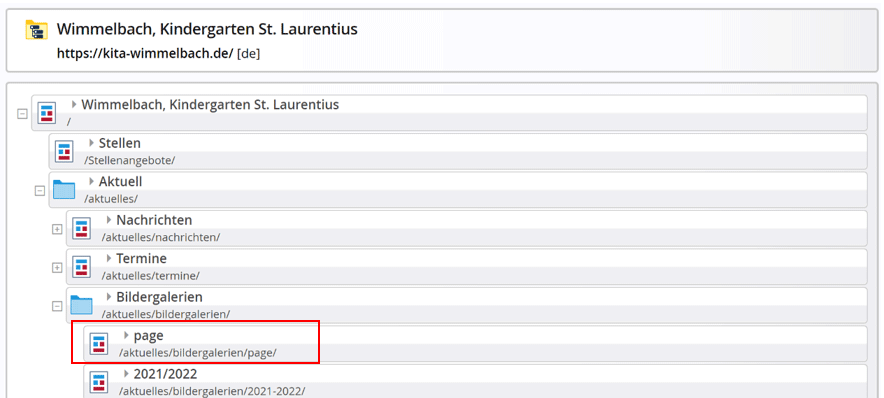
Die Seite ist jetzt im richtigen Ordner einsortiert und trägt den Namen „page“.
Doppelklicken Sie auf den Namen und überschreiben Sie den Eintrag mit dem Namen, den die Seite bekommen soll.
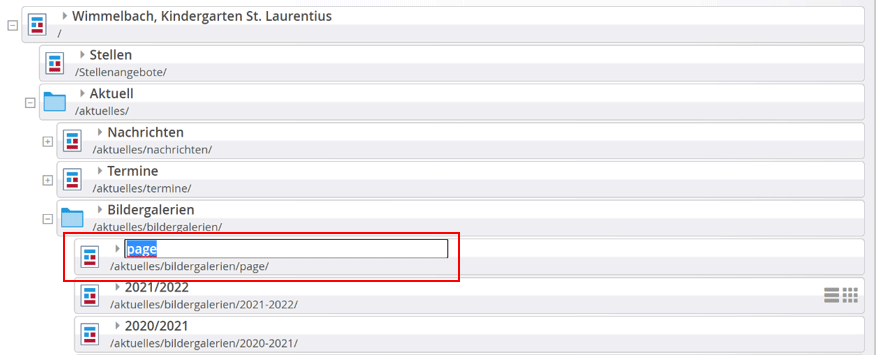
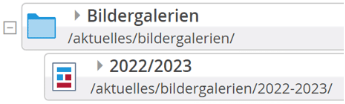
Bestätigen Sie Ihren Eintrag mit der „ENTER-Taste“. Ein mögliches Ergebnis könnte dann so aussehen.
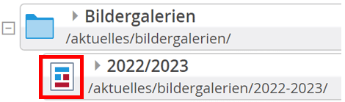
Sie sollten jetzt die Seitenüberschrift anpassen.
Klicken Sie dazu einfach auf das Symbol vor der Seitenbezeichnung in der Sitemap.
Es zeigt sich diese Ansicht:
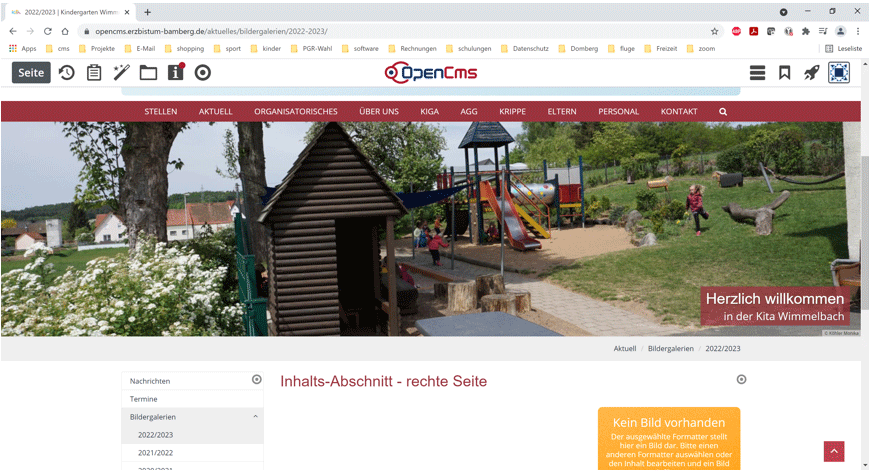
Klicken Sie in die Seitenüberschrift - im Beispiel lautet sie „Inhalts-Abschnitt - rechte Seite“ und überschreiben Sie den Eintrag mit dem gewünschten Seitennamen.
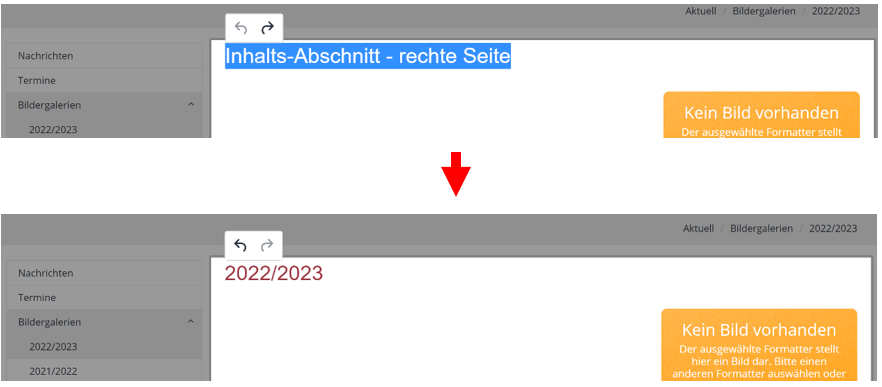
Nach Fertigstellung klicken Sie in den grauen Bereich außerhalb des eigentlichen Seiteneingabebereichs
Nachdem auf der Seite der Bildergalerienliste kein Bild-Container nötig ist, können Sie ihn ausblenden.
Bewegen Sie die Maus auf die Zielscheibe des Inhalts-Abschnitts rechts oben …

und klicken Sie im erscheinenden Untermenü das Zahnrad-Symbol an.
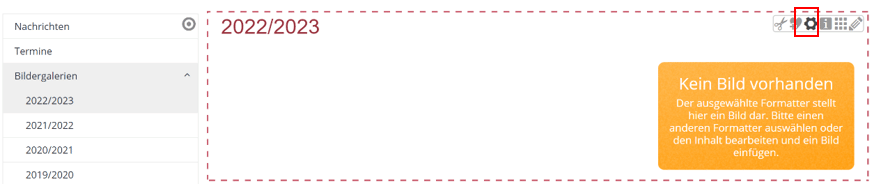
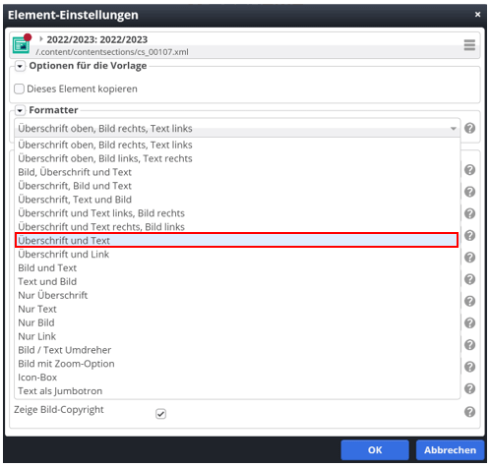
Es zeigt sich der Dialog der „Element-Einstellungen“. Wählen Sie den Eintrag „Überschrift und Text“ aus und bestätigen Sie ihn mit der „OK-Taste“.